- Created by Dan Stipić, last modified on Jan 29, 2024
Za provjeru studentskih radova u okviru pojedinog kolegija, potrebno je postaviti zadaću unutar kartice Assignments (Zadaće). Nova se zadaća postavlja odabirom zelenog dugmeta Add Assignment (Kreiranje zadaće).
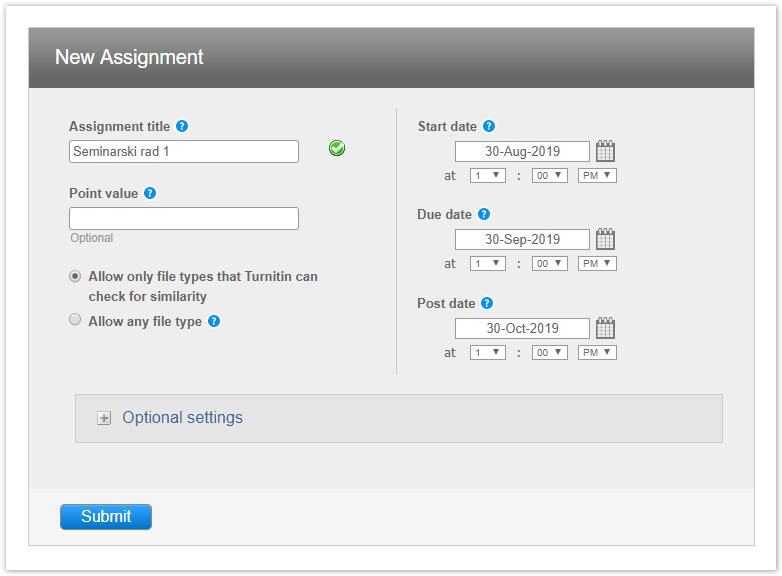
Slika: Kreiranje nove zadaće
U bloku za postavljanje zadaće koji se potom otvori potrebno je definirati postavke. U polje Assignment title (Naslov zadaće) upišite naziv zadaće koji će se prikazati Vašim studentima. Zadaći opcionalno možete dodati broj bodova koje nosi ukoliko koristite opciju ocjenjivanja, na koju se ove upute neće fokusirati.
Ako po predaji želite provjeriti izvornost, označite opciju Allow only file types that Turnitin can check for similarity, koja dopušta isključivo predaju podržanih tipova datoteka (onih koje softver Turnitin može provjeriti i usporediti s vanjskim izvorima). Opcija Allow any file type će studentima omogućiti predaju datoteke koja nije u formatu podržanom za provjeru, ali ćete ju svejedno moći preuzeti i ocijeniti.
Na kalendaru s desne strane odaberite datum i vrijeme omogućenog početka predaje zadaće (Start date) te datum do kojeg je zadaću moguće predati (Due date). Ispod oznake Post date definirajte datum kada će studenti početi dobivati povratnu informaciju.
Za dodatne opcije otvorite izbornik Optional settings.
U tekstualno polje ispod oznake Enter special instructions po želji upišite dodatne upute za Vaše studente.
Ukoliko želite da Vaši studenti zadaću mogu predati i nakon isteka definiranog roka, pod oznakom Allow submissions after the due date? označite opciju Yes.
Postavke izvještaja o podudaranju definiraju se odabirom željenih opcija smještenih ispod podnaslova Similarity report.
Ako za predane dokumente želite osigurati generiranje izvještaja o podudaranju (Similarity Report), ispod oznake Generate Similarity Reports for submissions? odaberite opciju Yes.
Pod izbornikom Generate Similarity Reports for student submission odaberite kada će generiranje izvještaja započeti. Ukoliko je uključena opcija Immediately first report is final, a student zadaću može predati samo jednom, izvještaj se generira odmah po predaji. Opcija Immediately (can overwrite reports until due date) dopušta studentima da više puta predaju zadaću, s tim da nakon trećeg puta prije nove predaje moraju pričekati 24 sata, a se novi izvještaj generira za svaku sljedeću predaju na mjestu prethodnog. Opcija On due date omogućava generiranje izvještaja tek nakon što je prošao rok za predaju zadaće.
Softver Turnitin prepoznaje popis literature u dokumentu koji opcionalno može uključiti ili zanemariti pri pronalasku podudaranja. Ako želite da ga softver zanemari prilikom usporedbe s vanjskim izvorima, pod oznakom Exclude bibliographic materials from Similarity Index for all papers in this assignment? odaberite opciju Yes.
Ukoliko su citati u dokumentu pravilno navedeni (unutar navodnih znakova), softver Turnitin ih može prepoznati te opcionalno izostaviti pri analizi. Ukoliko želite da softver pri provjeri sličnosti zanemari citate, odaberite opciju Yes pod oznakom Exclude quoted materials from Similarity Index for all papers in this assignment?.
Opcija Exclude small sources? omogućuje isključivanje manjih podudarnosti iz usporedbe teksta s vanjskim izvorima. Odabirom opcije Yes, otvara se okvir opcije Set source exclusion treshold koji omogućava proizvoljan odabir broja riječi (Word Count) ili postotka (Percentage) koji će se smatrati manjim podudaranjima. Definiranjem navedenih postavki, u izvještaju će se izostaviti izvori koje ste označili kao manje.
Ukoliko u izvještaj želite uključiti sve izvore, odaberite opciju No.
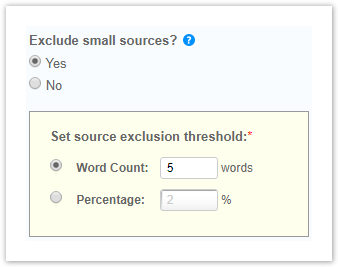
Slika: Isključivanje manjih izvora
Opcijom Allow students to see Similarity Reports? definirate hoće li studenti moći vidjeti izvještaj o podudaranju (Similarity Report) za rad koji su predali u okviru kreirane zadaće. Ukoliko im to želite omogućiti, odaberite opciju Yes.
Ako želite da softver Turnitin pri usporedbi prevede postavljeni tekst na engleski jezik te potom usporedi s dostupnim izvorima generirajući zasebni izvještaj, odabirom opcije Yes Enable Translated Matching? (Beta) uključite ovu mogućnost. Funkcija Translated Matching trenutno je dostupna u beta verziji, što znači da je još uvijek u procesu testiranja te se radi na poboljšanju njenih značajki.
Opcija Submit papers to omogućava odabir hoće li se postavljeni dokument pohraniti u repozitorij radova ili ne.
Odabirom opcije pohranjivanja u standardni repozitorij radova (Standard paper repository), softver Turnitin će pohraniti dokument u svoju bazu radova te ga nadalje koristiti kao još jedan od izvora pri pronalasku podudaranja prilikom provjere.
Ukoliko odaberete opciju No repository, rad se neće pohranjivati kao izvor za usporedbu prilikom daljnjih provjera. Softver će ga u tom slučaju samo usporediti s odabranim vanjskim izvorima te na temelju pronađenog izraditi izvještaj o podudarnosti.
Ukoliko se ustanova za to odluči, moguće je uključiti i opciju privatnog repozitorija (Institutional repository), čime je radove umjesto u Turnitinov repozitorij moguće pohraniti u repozitorij ustanove.
Napomena: Ukoliko se isti rad provjerava više puta, a prethodne su verzije pohranjene u repozitorij, on će se prilikom svake iduće provjere uspoređivati s ranijim verzijama te će softver javiti visok stupanj podudarnosti.
Opcija Search options koristi se za odabir izvora s kojima će se predani rad uspoređivati. Kvačicom označite kvadratić pokraj izvora koji želite uključiti.
Preporuča se odabir svih dostupnih izvora.
Ukoliko postavke koje ste odabrali želite postaviti kao zadane (za sve sljedeće zadaće koje ćete kreirati), kvadratić pokraj opcije Would you like to save these options as your defaults for future assignments? na dnu okvira označite kvačicom.
Pri kreiranju zadaće, prikazati će se Paper Assignment za standardnu provjeru radova sa kratkim napomenama, odabirom dugmeta Next step otvara se prethodno opisan okvir za postavljanje zadaće (Slika: Kreiranje nove zadaće).
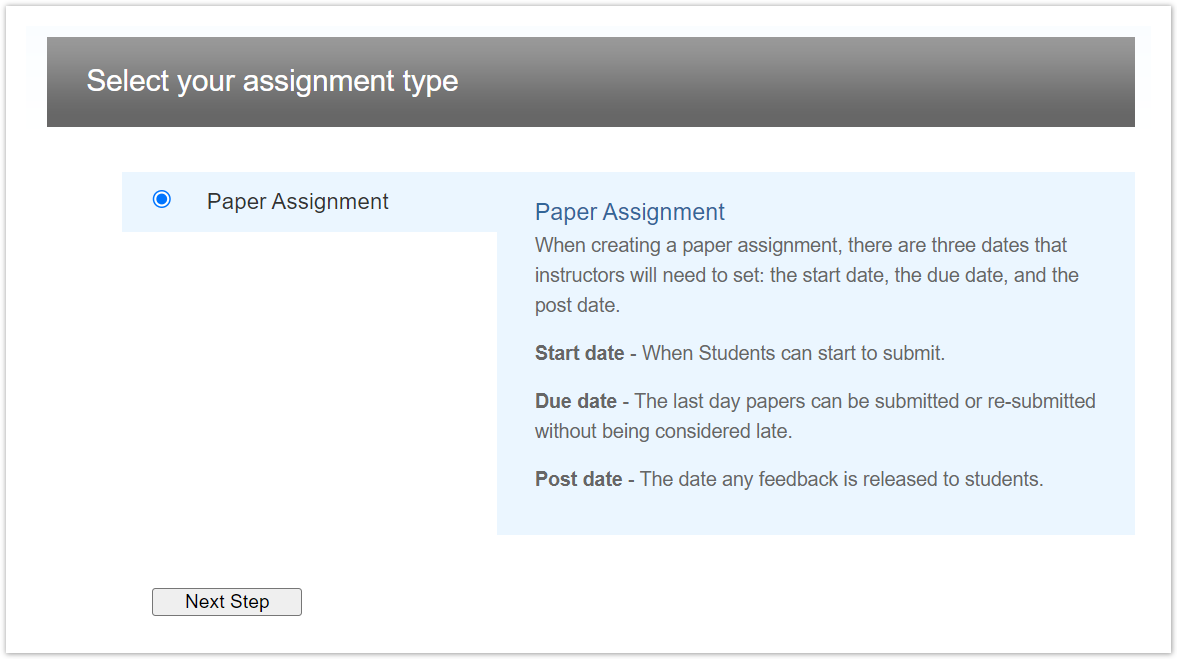
Slika: Paper Assignment
Rad u okviru kreirane zadaće jedino možete predati u ime studenta koji je trenutno upisan u taj kolegij, odabirom dugmeta Submit file uz praćenje uputa za postavljanje rada (opisano u BRZA PROVJERA RADOVA (QUICK SUBMIT)).
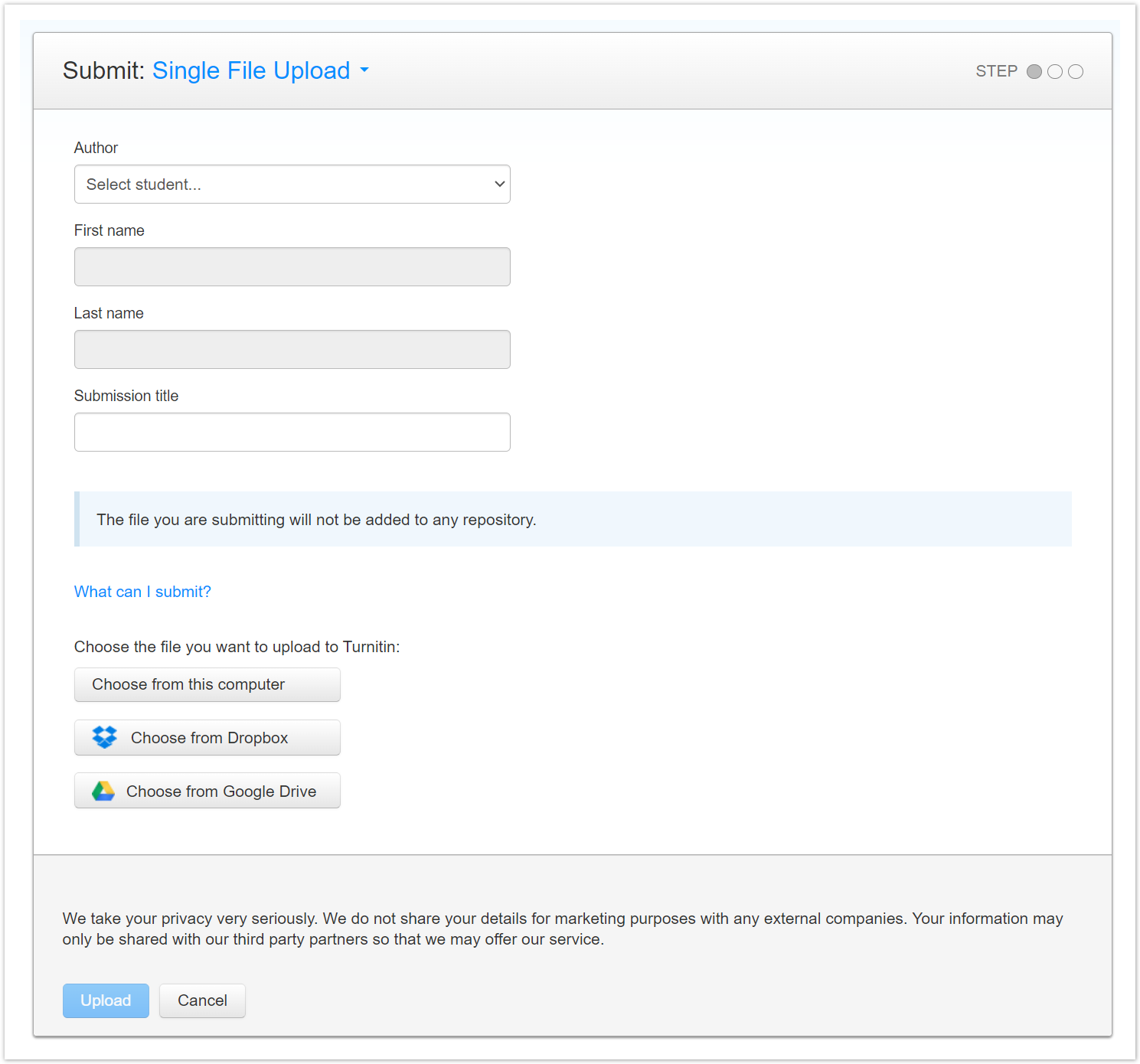
Slika: Predaj rad u ime studenta
- No labels

